Pluto.TV Bringer Kanal Surfing til Snoreskærere-gratis

Fem hundrede timers video uploades til YouTube hvert minut, så du kan aldrig helt se alt. Den egentlige udfordring er at sortere gennem alt, hvad du kan se og bestemme, hvad der lyder godt som du kunne i TV'ernes gamle dage. Hvorfor kan du ikke kanal surfe på nettet, som du plejede at surfe på kabelkanaler? Det er spørgsmålet, PlutoTV prøver at svare på, og det gør et ret godt stykke arbejde. Der er levende tv-stationer, herunder The Weather Network og Bloomberg News. Men der er også "kanaler", der tilbyder videoer, du kan finde andre steder online, curated i et format, der føles ligesom at bladre gennem tv. Og det bedste af alt: Det er helt gratis (og lovligt). Sådan fungerer Pluto.TV
Dette er svært at forklare, så tag et kig på desktop-appen, der er tilgængelig til både Windows og Mac:
Som du kan se, ser jeg på vejrnetværket ... af en eller anden grund. Det er en live-udsendelse af den kanal, ligesom du vil se på kabel. Under videoen er der en episodeguide, som ligner kabel- eller Sling TV-abonnenterne, men de fleste kanaler tilbyder indhold fra en enkelt kilde hele dagen. For eksempel er der en kanal, der viser Mystery Science Theatre 3000 hele tiden. Det er fantastisk. Sådan ser det ud på Roku-appen:
Der er lignende kanaler til klassiske tegnefilm, teknologienyheder og velkendte internetmærker som Cracked, Nerdist og The Onion. Der er en kanal med bare standup-komedie, en kanal med bare fejle videoer og et par kanaler med uges langsomt "langsomt" tv, så du kan se ting som et tog, der krydser Norge i realtid. Der er levende optagelser af dyr, og mange kanaler med gamle tegnefilm. Her er de komplette kanaloversigter, hvis du er nysgerrig.
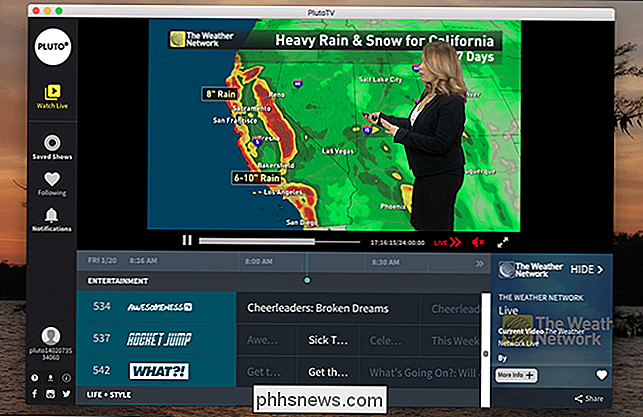
Dette kommer ikke til at erstatte en kabelpakke helt, og det kommer ikke til at være det eneste sted du går for at se video. Men det er en god applikation at få hånden til de øjeblikke, når du ikke ved hvad du vil se og ikke har lyst til at rulle gennem Hulu / Netflix / Amazon.
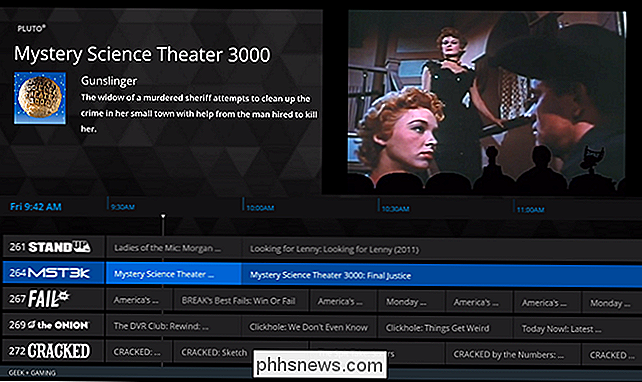
Sådan begynder du at se Pluto.TV
Hvis du er på din computer, er det nemt at komme i gang: Bare gå til Pluto.TV og klik på knappen "Watch Now". I vores test nægtede webstedet at indlæse i det hele taget, hvis du har en annonceblokker installeret, så hvis du ikke kan få siden til at indlæse det, er det nok det. Du skal også have Flash installeret til nogle, men ikke alle, kanaler til at arbejde.
Der er apps til Windows og Mac-brugere, men begge synes at være lidt mere end en browser, der kører programmet i eget vindue.
Hvor Pluto.TV bliver rigtig interessant er der på et rigtigt fjernsyn, og der er applikationer til næsten alle platforme, du kan forestille dig:
Roku
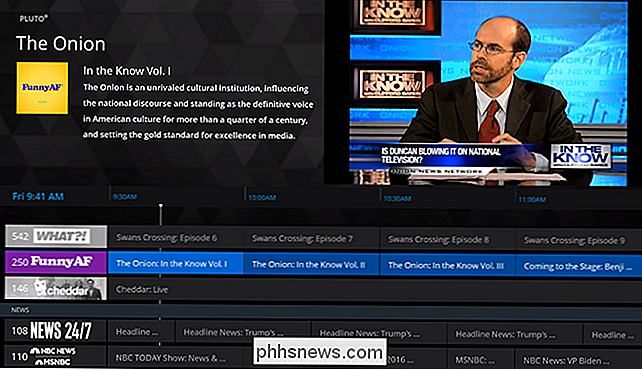
Amazon Fire TV
- Apple TV
- Android TV
- Chromecast
- Sony TV'er
- Samsung TV'er
- Vizio TV'er
- Der er også versioner til Android og iOS, så du er grundlæggende dækket af alle platforme. Her er links til hver version af appen; bare klik på den platform, du bruger til at komme i gang. Bemærk, at der er forskellige versioner til pc og mobil afhængigt af om du bor i USA, og at seere uden for USA vil se færre kanaler. Dette er et juridisk spørgsmål: Pluto har ikke ret til indhold på alle markeder. Forhåbentlig vil det ændre sig, da tjenesten fortsætter med at vokse, men for nu er det et uanset værd at se.

Sådan spotter du en "Deep False" Face-Swapped Video
Reddit har for nylig lavet nyheder med en underreddit, hvor folk bruger et maskinindlæringsværktøj kaldet "Deep Fake" til Udskift automatisk en persons ansigt med en anden i en video. Da det er internettet bruger folk det til to ting: Falsk kendisporno og indsættelse af Nicolas Cage i tilfældige film.

RELATED: Sådan styrer du dine Smarthome produkter med Amazon Echo For bedre at forstå, hvor du kan og ikke kan bruge Alexa, er det nyttigt at adskille software- og hardwareelementerne. Kort sagt er Alexa Amazons svar på Siri, Apples stemmeassistent. Ligesom Siri er tilgængelig på en række enheder (og eksisterer uafhængigt af disse enheder), er Alexa også.



